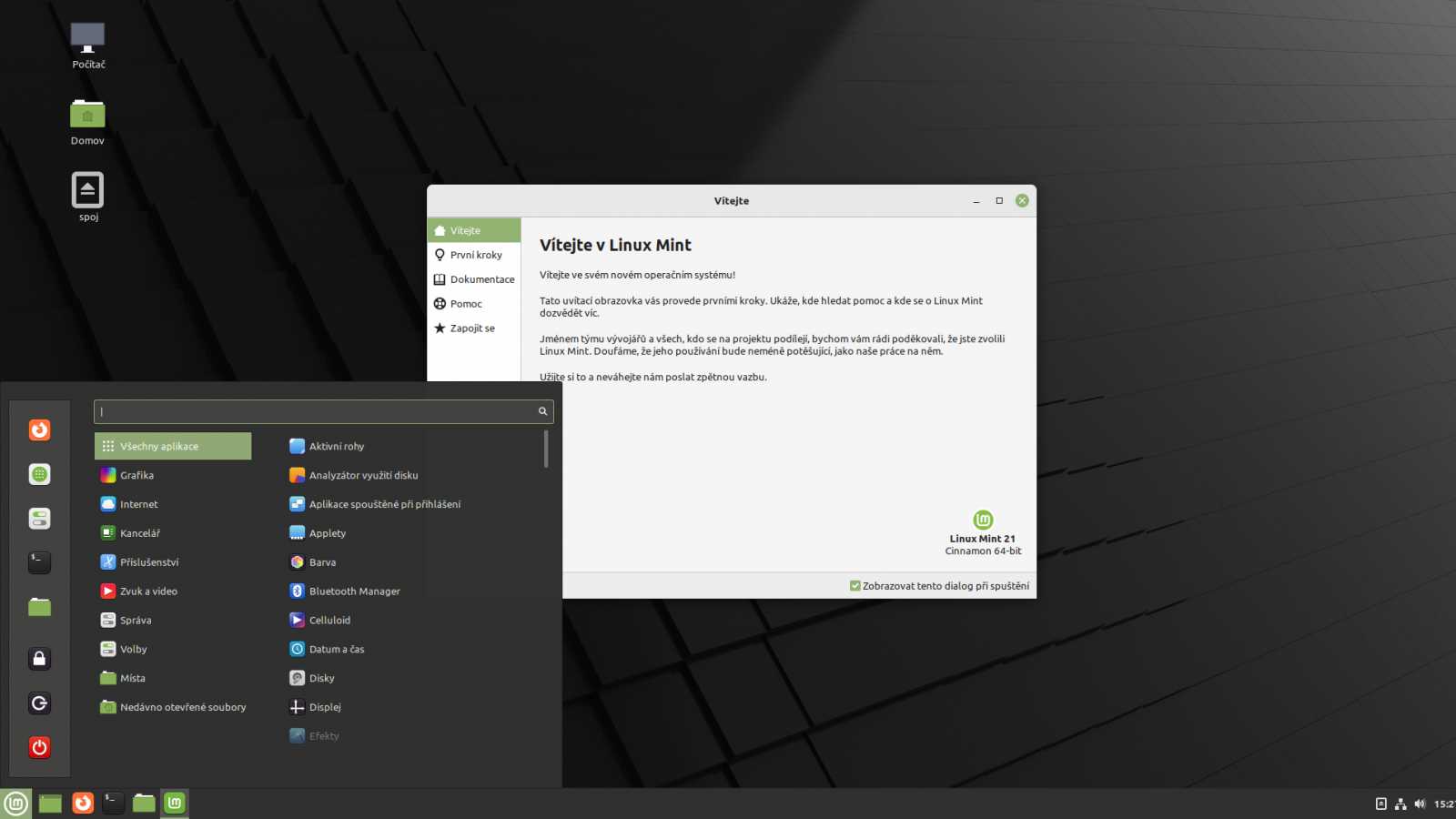
Jak jednoduše a rychle na Linux Mint coby uživatel Windows | Kapitola 4
Seznam kapitol
Vyznáte se celkem obstojně v konfiguraci Windows, ale chcete mít i stroj, se kterým se dá surfovat bezpečněji? Máte v domácí síti někoho, koho nemůžete nechat sedět bez dozoru u stroje s Windows, protože otevře vše, na co přijde? Nebo spravujete počítače svým méně zdatným příbuzným a známým a už vás nebaví je neustále čistit od havěti, co na internetu pochytají? Nebo chcete další počítač na běžné činnosti se softwarem zdarma? Řešením by mohl být linux a tento návod, jak se v Linux MINT rychle zorientovat a nakonfigurovat to nejdůležitější, aby se dal na internetu používat podobně jako PC s Windows.
Software najdete přímo a jednoduše v nainstalované distribuci. Vše je k dispozici v katalogu, který se v Linuxu nazývá repozitáře.
Distribuce vychází se základních repozitářů Ubuntu 22.04 LTS, ke kterým přidává vlastní repozitář. Soubor s repozitáři se nachází v adresáři /etc/apt/sources.list.d/. Základní sources.list je prázdný.
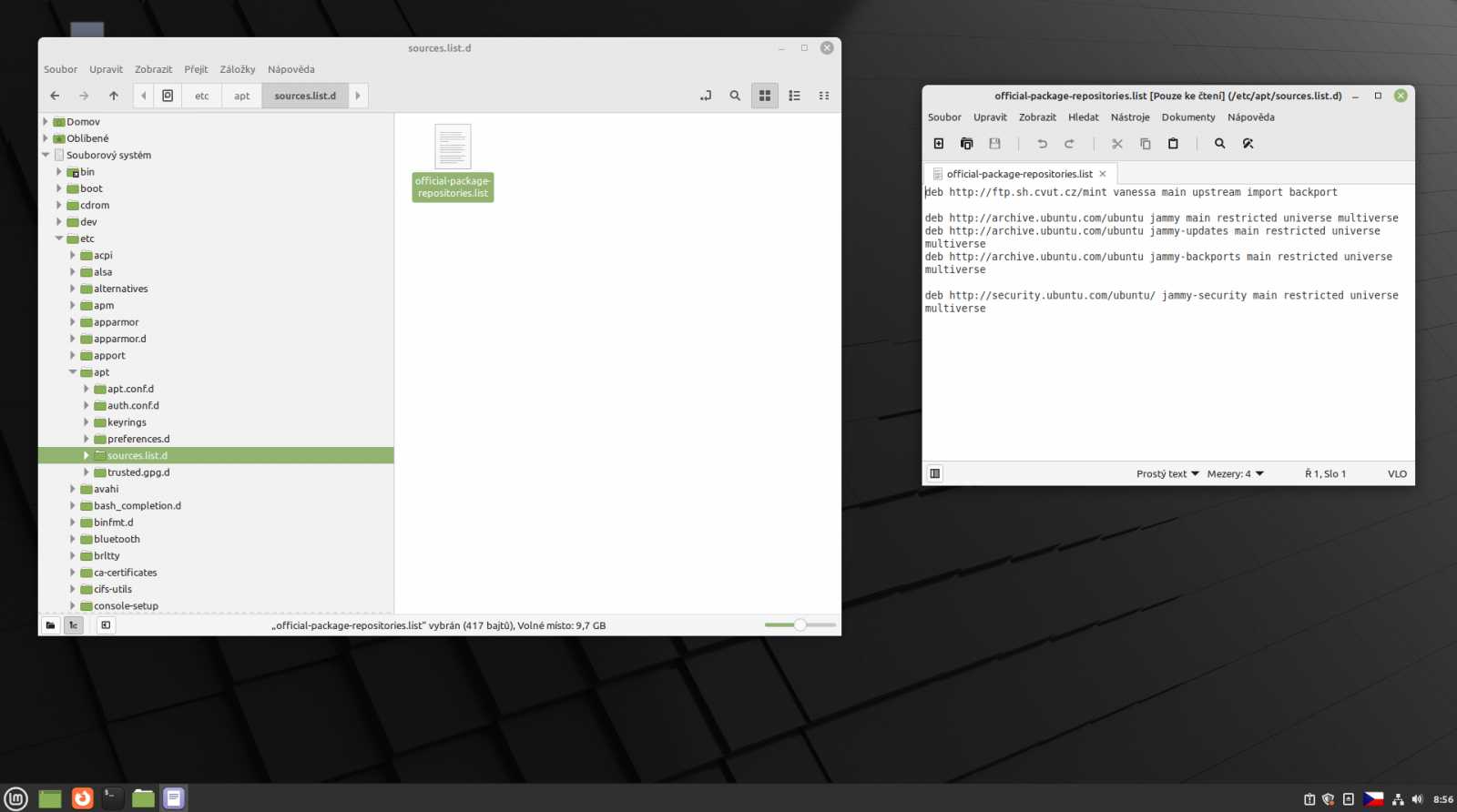
Pro základní instalaci a správu je zde k dispozici program MintInstall. Najdete ho v menu Správa, volba Správa software. Jde o program z kategorie správce programů. Zaměřuje se přímo na programy a potlačuje práci s pomocnými balíčky. Má v základu již zavedenou podporu pro Flatpak. Jde o formát, kde má program veškeré potřebné závislosti již k sobě přibaleny a běží v sandboxu. To znamená odděleně od zbytku systému. Umožňuje poměrně jednoduše získat některé programy a nové verze programů obsažených v systému.
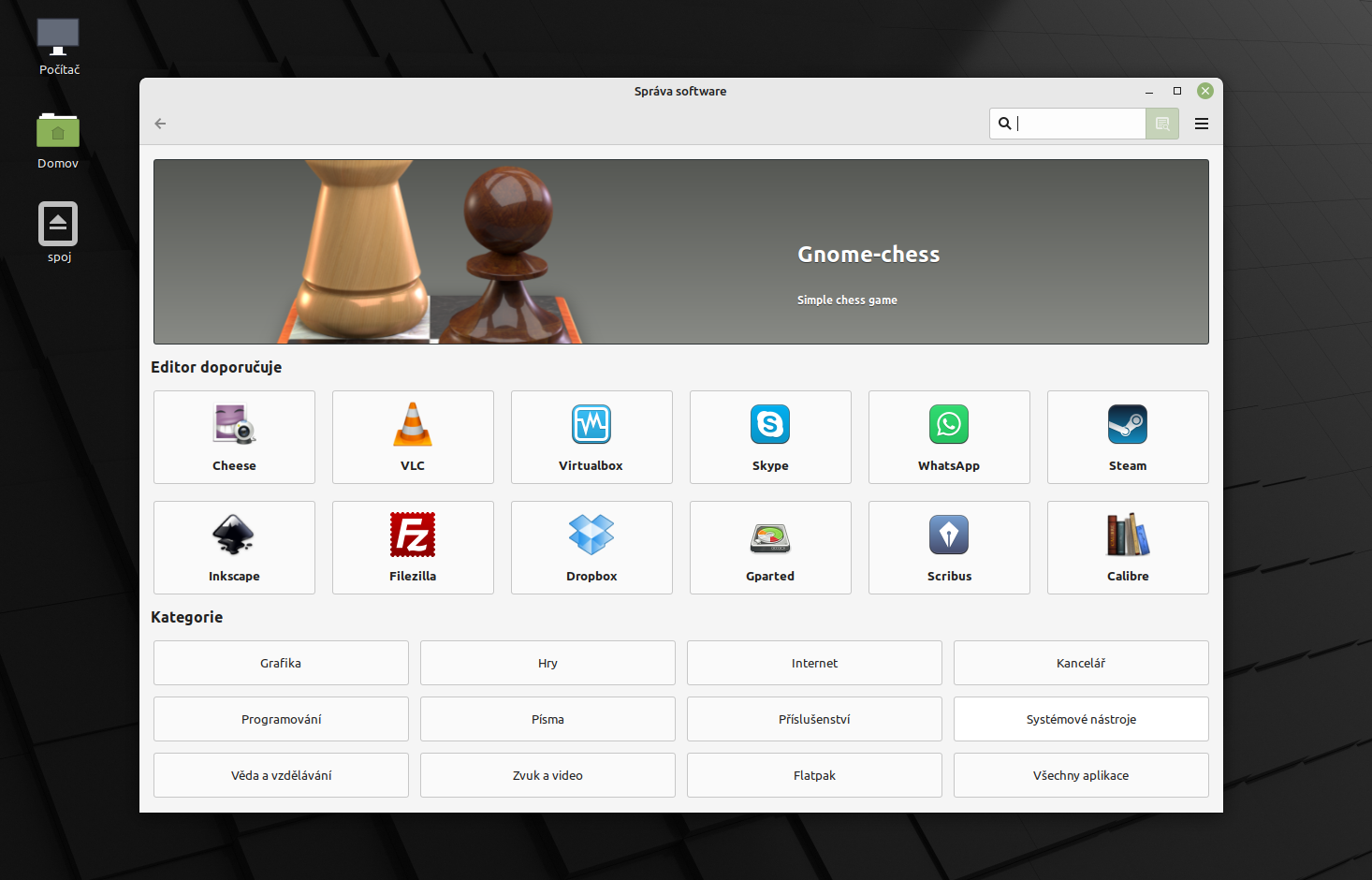
Programy můžeme vyhledávat pomocí procházení různých kategorií, jako je třeba Grafika, Kancelář apod. Další možností je přímé hledání. V menu se dá nastavit, zda hledat jenom podle názvu, nebo i v popisech programů. Navíc je zde několik programů přímo doporučeno pomocí tlačítek na základní obrazovce.
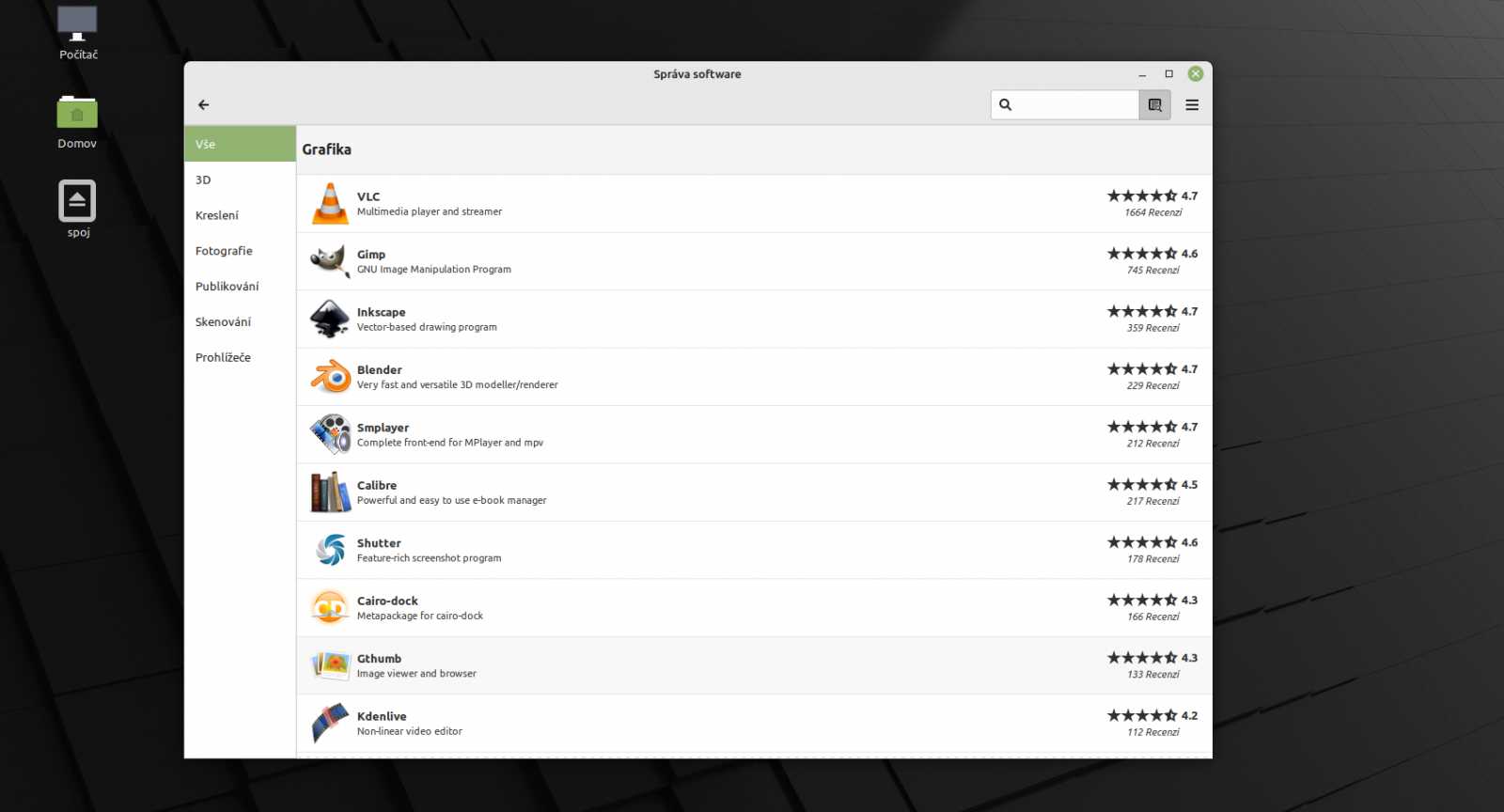
V něm můžete snadno nainstalovat základní aplikace, pro správu souborů oblíbený Krusader a řadu aplikací známých i z Windows, pro přehrávání multimédií je tu třeba VLC, pro práci s obrázky XnView MP, Chrome, pokud chcete využívat služby Googlu anebo Edge, pokud chcete prohlížeč od provázaný na služby Microsoftu a spoustu dalších aplikací. Po vyhledání si necháme o programu zobrazit více informací a případně můžeme provést požadovanou činnost. To znamená program nainstalovat, nebo odstranit.
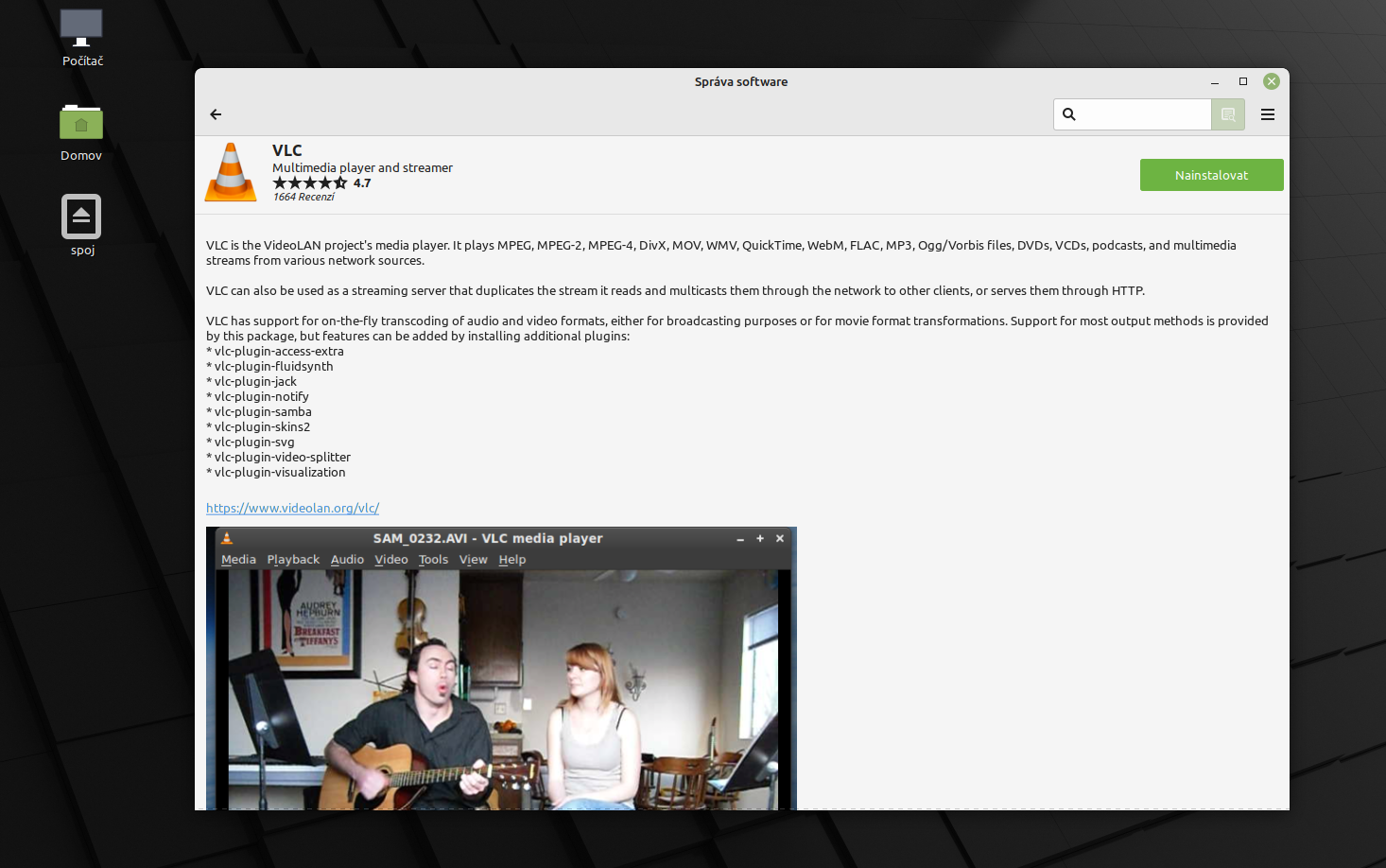
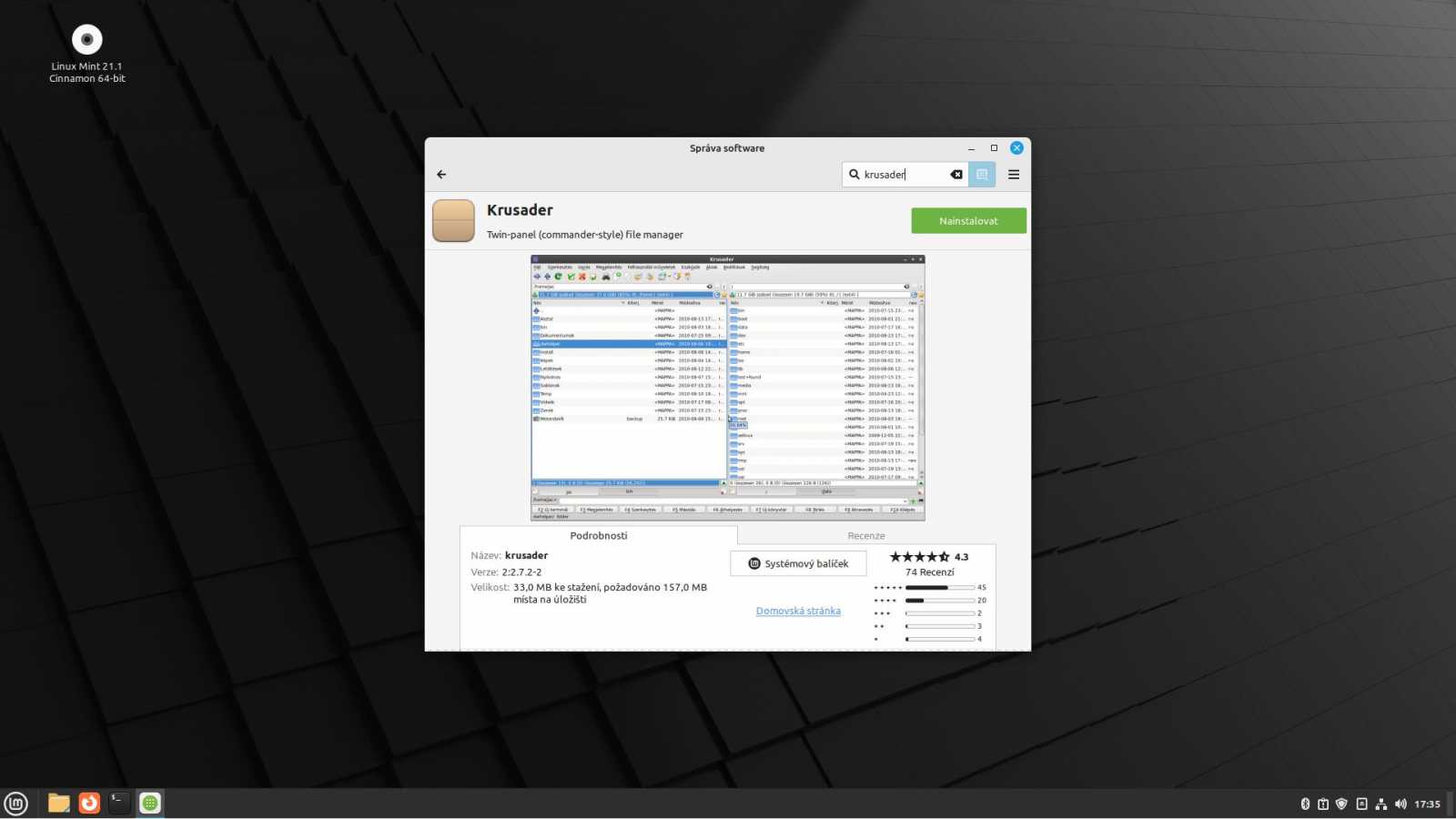

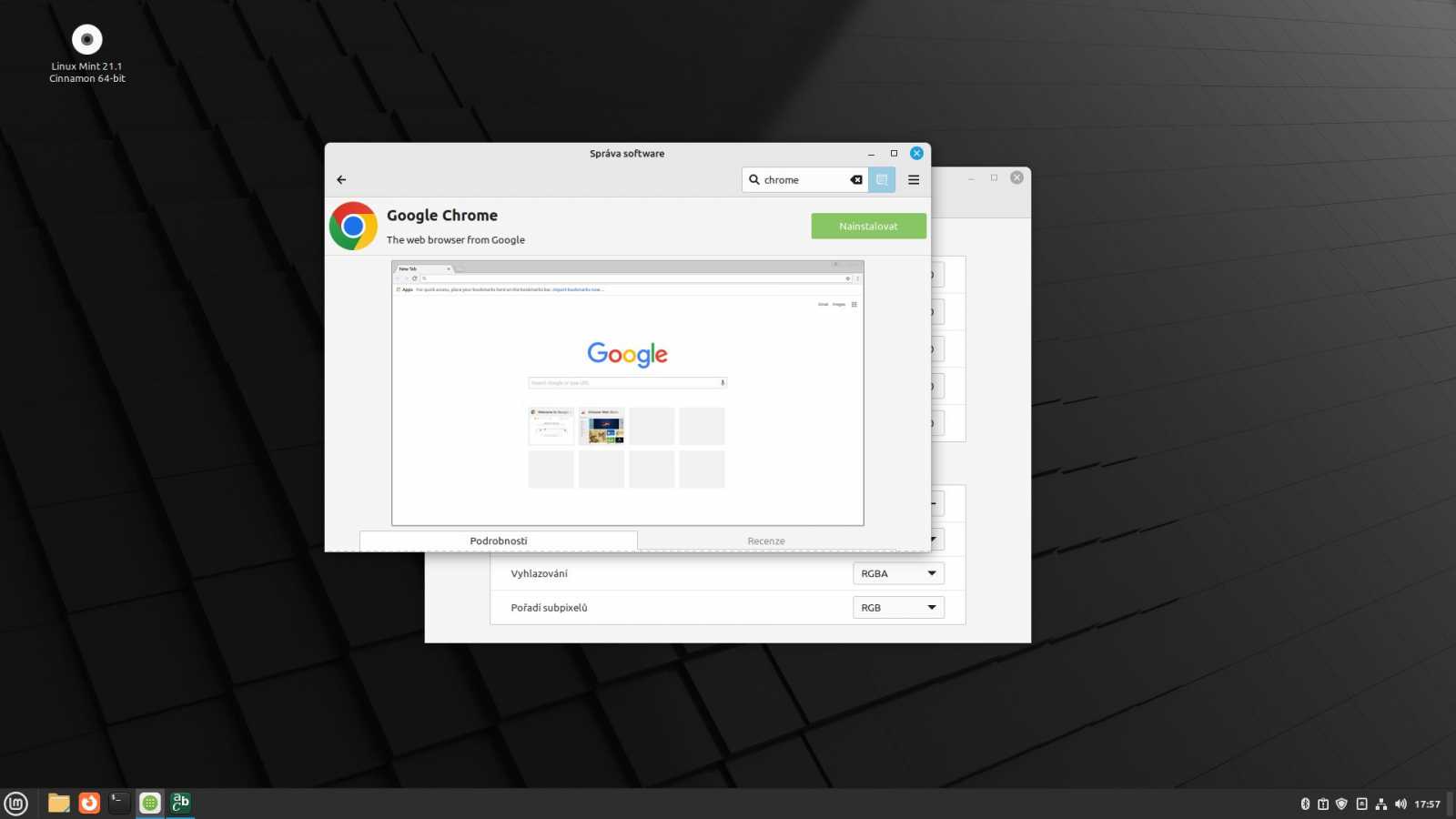
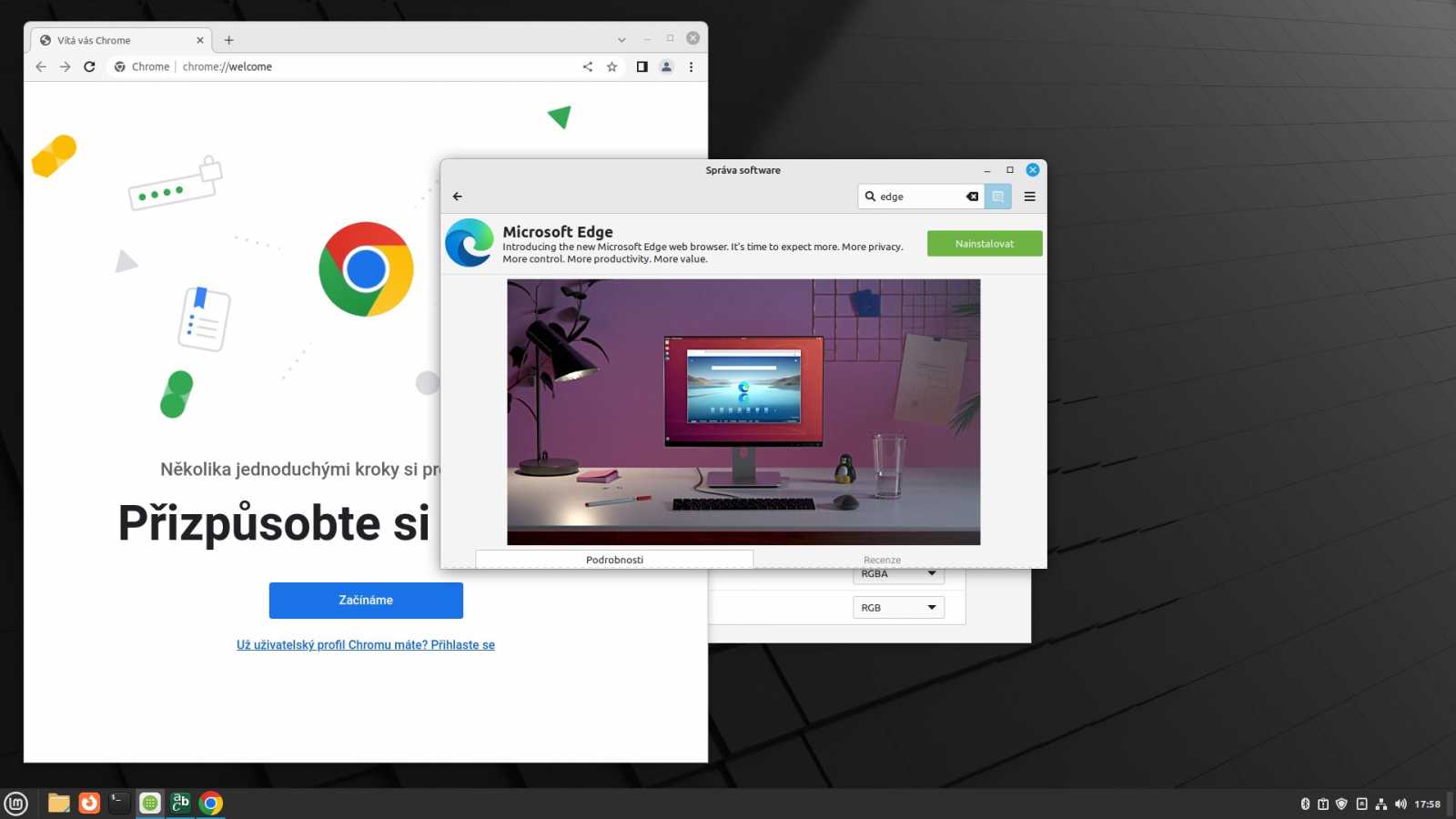
Sběr dat a provázání na služby korporátů je přesně to, kvůli čemu člověk utíká na Linux, ale pokud s tím nemáte problém, můžete v Chrome i Edge synchronizovat svůj profil s cloudem a synchronizovat záložky, hesla a další.
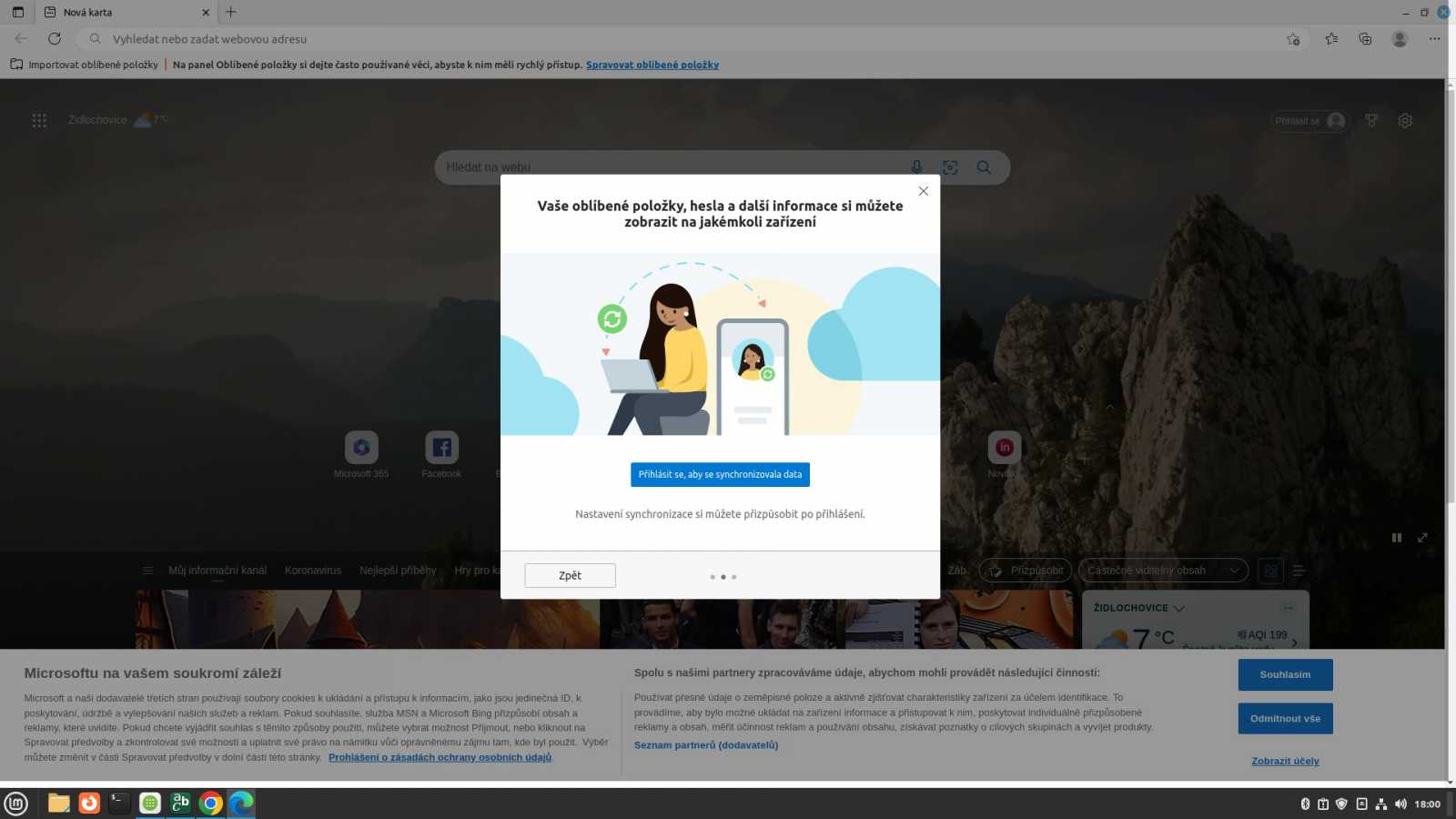
Pro podrobnější správu balíčků softwaru je zde k dispozici program Synaptic. Jde o pokročilý správce. Pozor, Synaptic nepracuje s formátem Flatpak. Programy nainstalované tímto způsobem zde nejsou vidět. Podrobný popis a návod pro použití se nachází v dřívějším článku, odkaz je uveden níže.
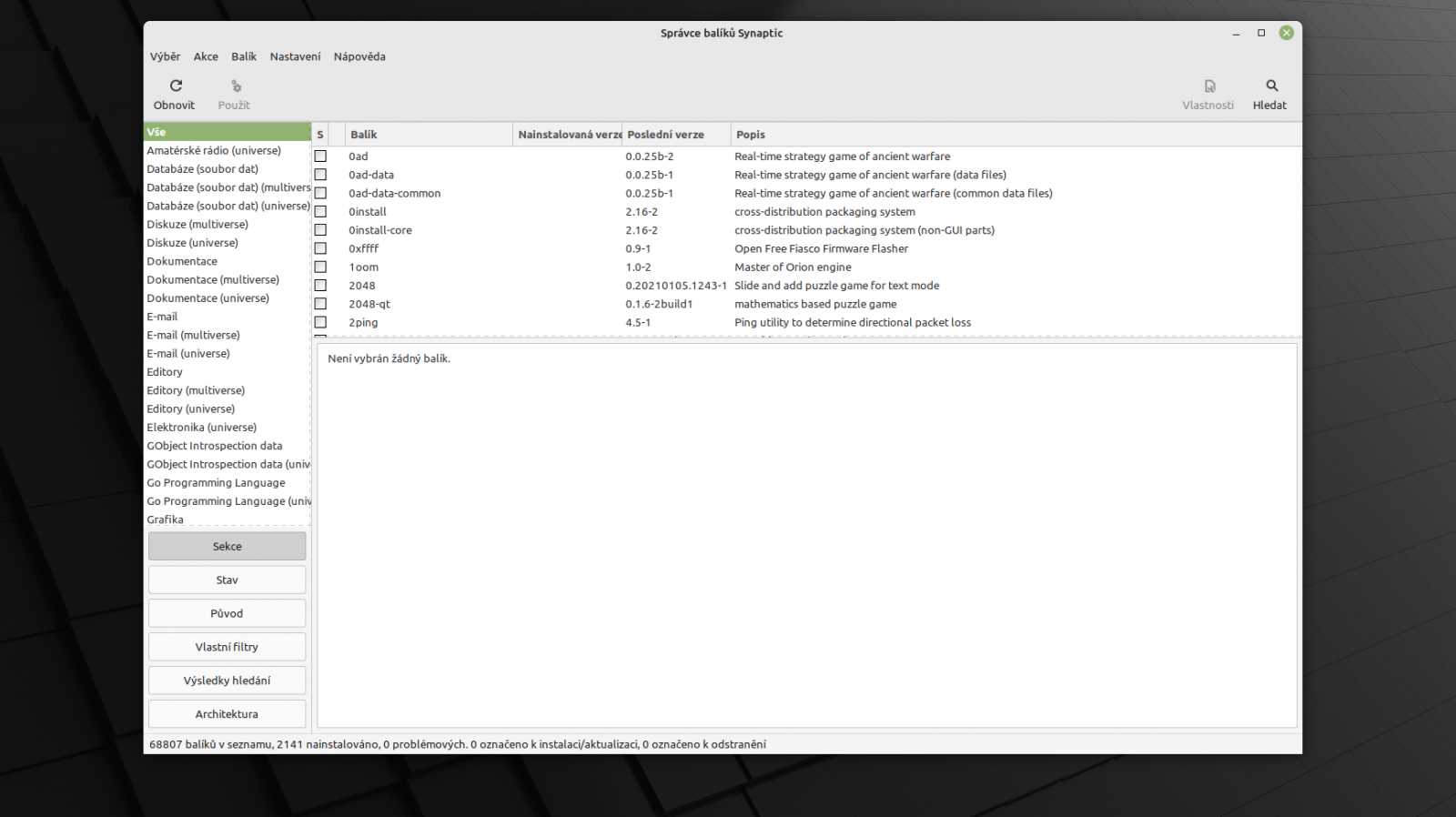
Více informací o dalších možnostech správy softwaru v této distribuce najdete v článku:
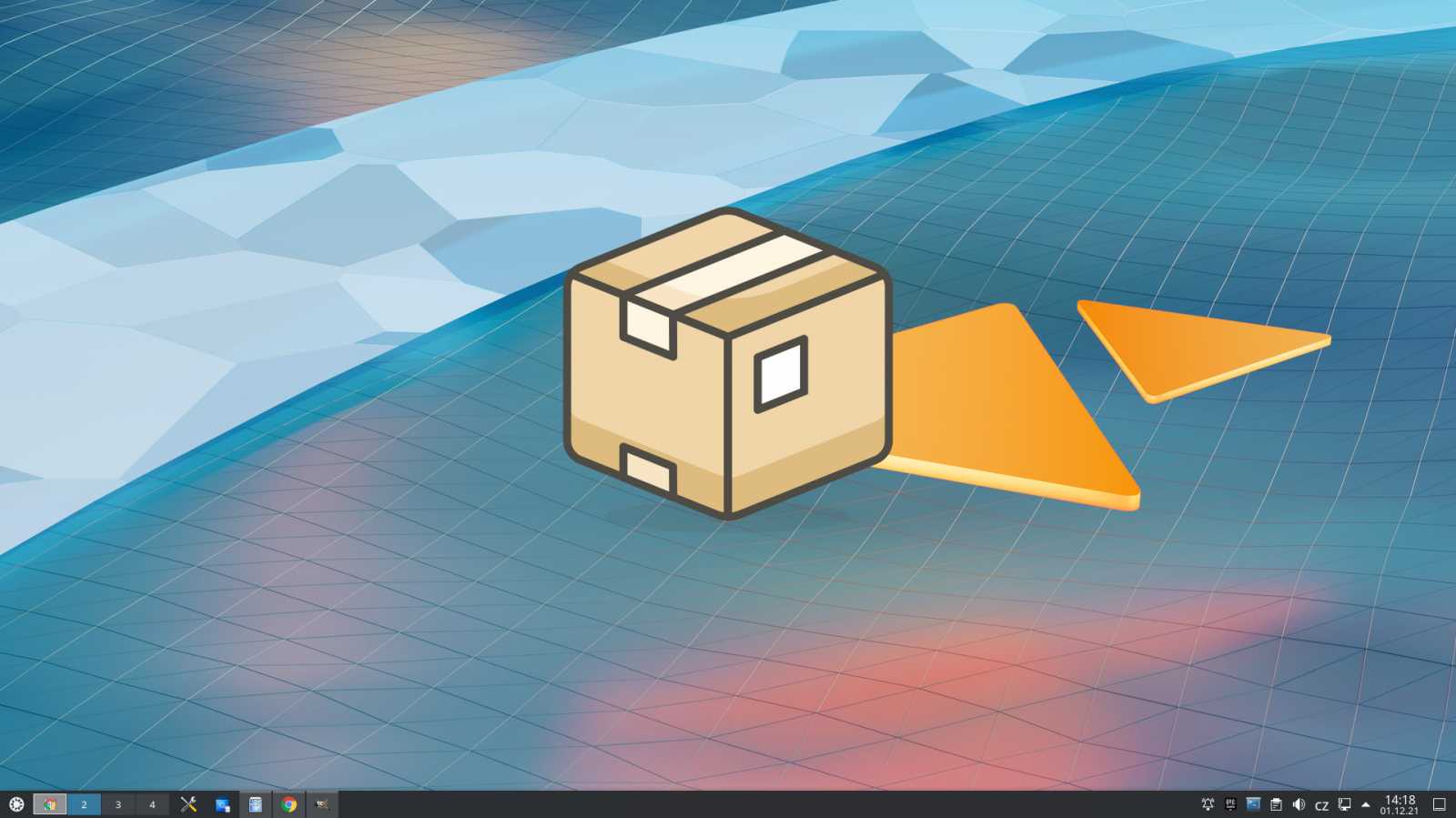
Linux a správa softwaru – DEB balíčky
Dnes se podíváme na možnosti instalace a správu softwaru pro distribuce Linuxu využívající balíčky DEB. Způsoby ovládání správy softwaru je pro tyto distribuce s velké části společné.
Ovšem v jeho první kapitole začínají již být některé informace poněkud zastaralé. Změny které nastaly, probereme níže.
Přidání nového zdroje software DEB
Pozor, přidání nového zdroje softwaru se v posledních verzích distribucí založených na balíčcích DEB pomalu mění. Program apt-key pro přidání podpisu do souboru /etc/apt/trusted.gpg je považovaný za zastaralý a potenciálně nebezpečný. V dalších verzích bude odstraněn zcela. Již dnes se při jeho využití objevuje varovná hláška. Nynější doporučovaný postup vypadá takto.
Potřebujeme řádek našeho repozitáře. Tento řádek nejčastěji najdeme na stránce programu na internetu. Do souboru /etc/apt/sources.list nebo do samostatného souboru v /etc/apt/sources.list.d/ s koncovkou .list doplníme nalezený řádek. Příklad zde je pro software Virtualbox. Oproti předchozímu stavu zde přibyla část, která odkazuje na umístění souboru s klíčem signature-by=/usr/share/keyrings/oracle-virtualbox-2016.gpg. Pozor, tato část nemusí být na na stránce programu zobrazena – je potřeba doplnit v hranatých závorkách. Místo umístění je volitelné.
|
Nyní máme přidaný nový zdroj softwaru. Ovšem odkaz k podpisu vede do neznáma. Proto programy pro správu softwaru hlásí chybu. Soubor klíče k podpisu též najdeme na stránkách programu. Zde jde o soubor oracle_vbox_2016.asc.
Po stažení nainstalujeme. --output přizpůsobíme zvolenému umístění.
|
Alternativně můžeme stáhnout i nainstalovat složeným příkazem.
|
V případě použití příkazu add-apt-repository se způsob přidávání zdroje nemění.
Každopádně pro nezkušeného uživatele platí v otázce přidávaných repozitářů zásada méně je více. Nežeňte se tímto způsobem za nejnovějším softwarem a přidávejte jenom to, co není ve zdrojích a potřebujete to.
Může zde vzniknout vzájemná nekompatibilita mezi přidanými repozitáři a potom to snadno vyvolá konflikt závislostí. Řešení tohoto problémů již vyžaduje minimálně středně zkušeného uživatele. Člověk při tom musí na sto procent vědět, co dělá. Hrozí zde nebezpečí odstranění potřebných balíčků s následně omezenou funkčností systému. Vyloučeno není ani to, že systém nenaběhne.
AppImage
Toto je další možný zdroj softwaru. Některé programy jsou distribuovány v podobě jednoho souboru s příponou .appimage. Tyto soubory najdeme na webových stránkách dotyčných programů. Fungují velice jednoduše. Po stažení v vlastnostech souboru povolíme možnost spuštění. Potom již můžeme program spustit přímo kliknutím na ikonu daného souboru.
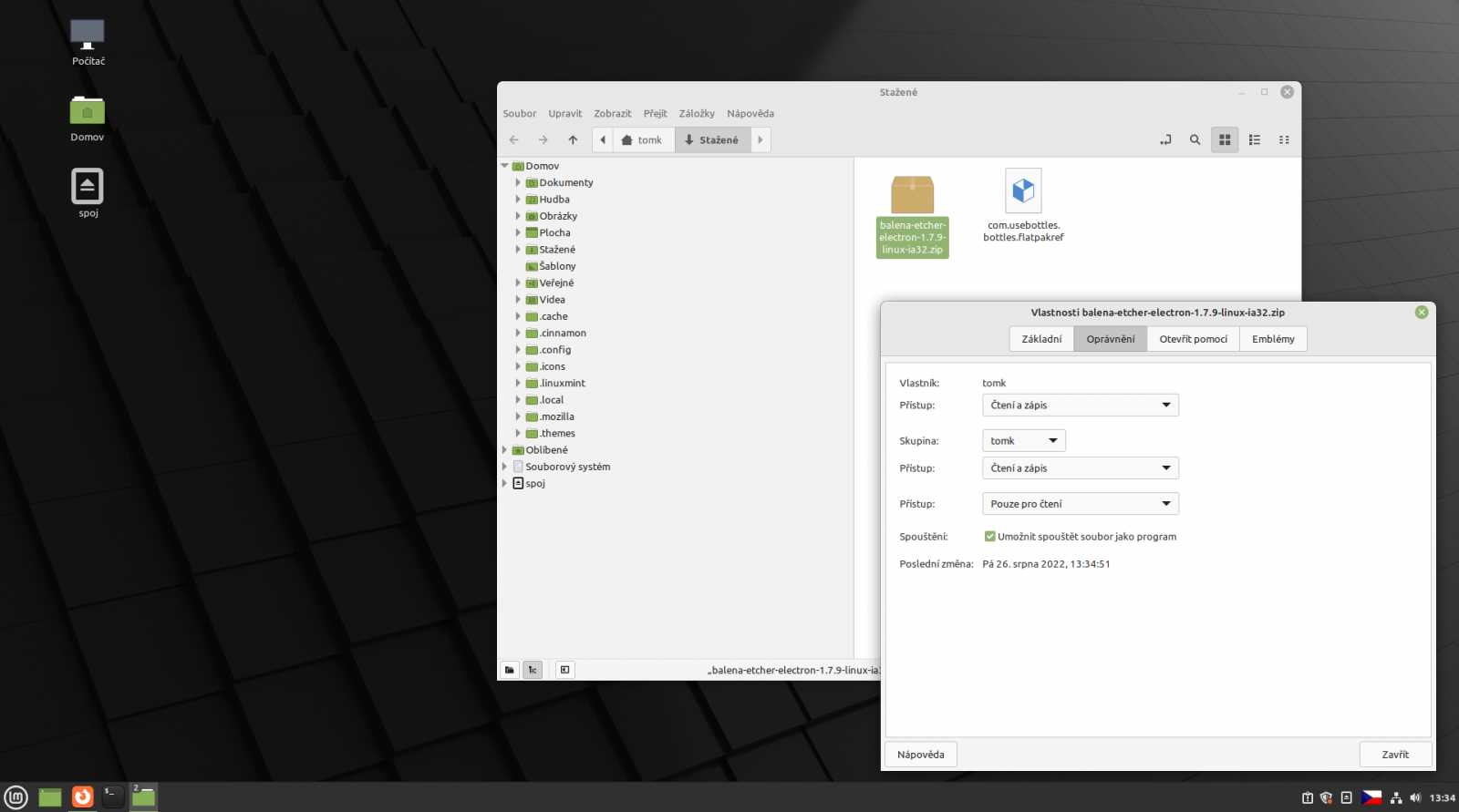
Stažené balíčky DEB
U některých programů, typicky třeba programy Google, se stahuje přímo balíček DEB. Tento balíček se dá po stažení otevřít přímo v programu MintInstall a nainstalovat.



























